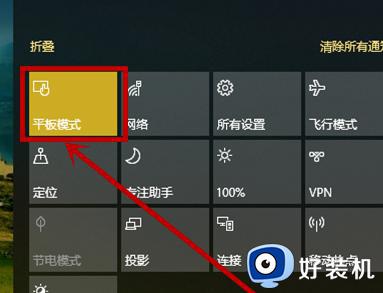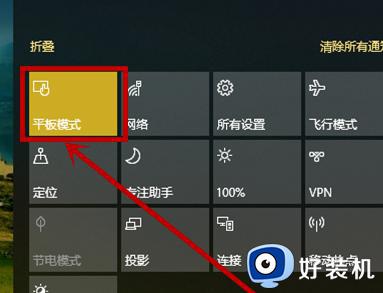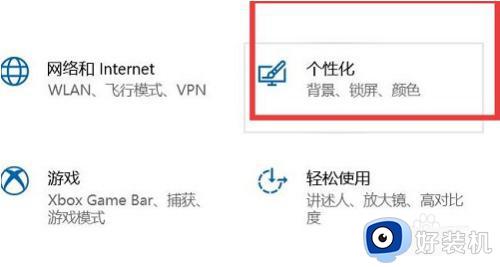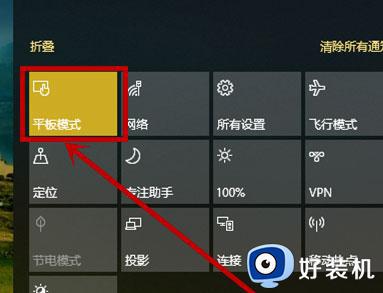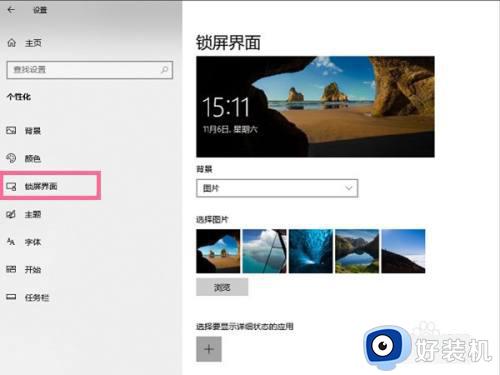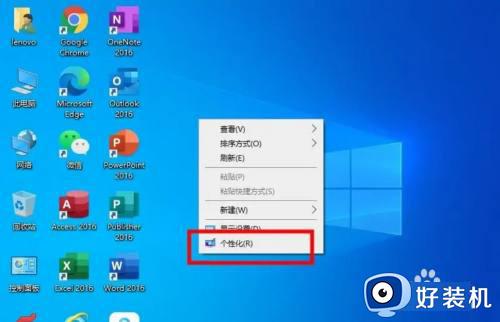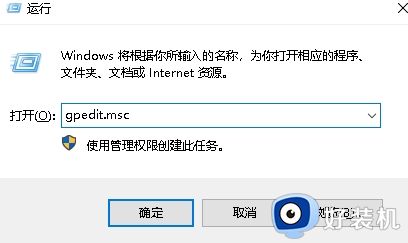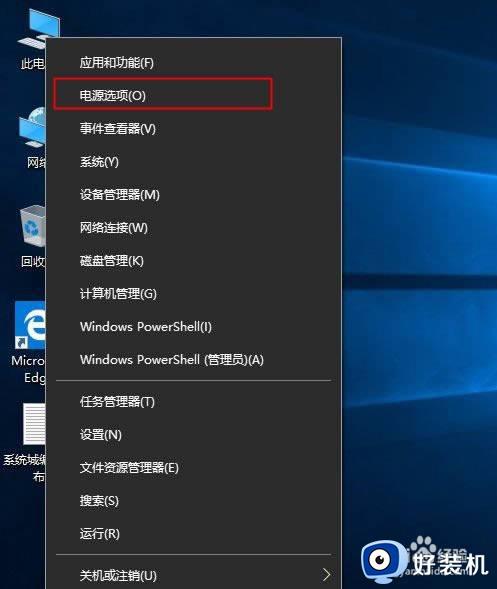windows10如何关闭全屏开始屏幕 windows10关闭全屏开始屏幕的方法
时间:2023-08-02 16:15:00作者:mei
windows10系统打开开始屏幕是全屏的,虽然看起来比较一目了然,但无法进行其他操作,有用户想要把全屏开始屏幕给关掉,这要怎么进行设置?方法步骤很简单,接下去介绍windows10关闭全屏开始屏幕的方法。
推荐:win10旗舰版系统
1、进入电脑桌面,右击任务栏;
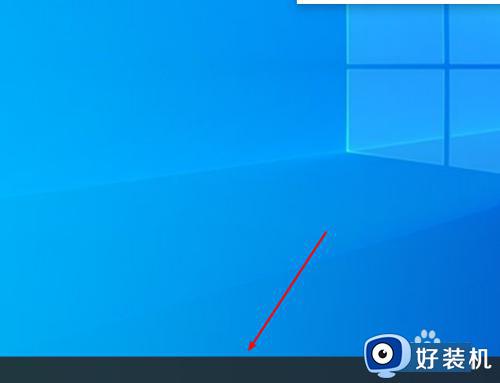
2、弹出的菜单点击【任务栏设置】;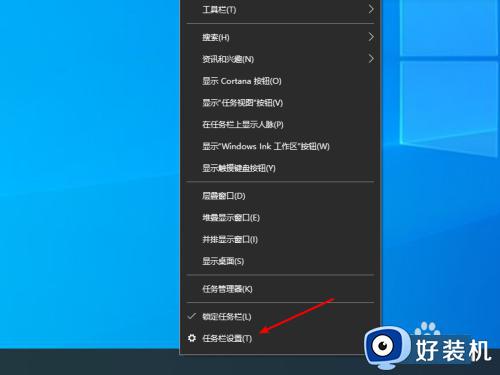
3、在设置页面,点击【开始】;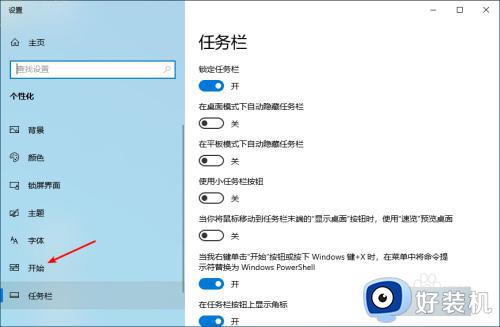
4、关闭“使用全屏开始屏幕”。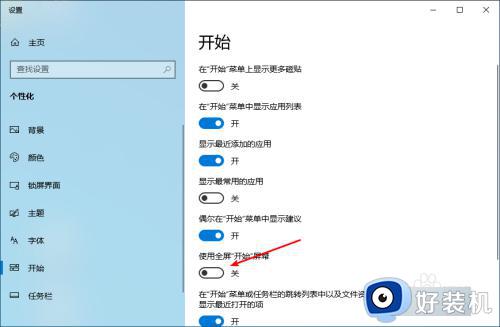
以上步骤windows10关闭全屏开始屏幕的方法,如果你想使用此功能,那么在重新开启即可。